matplotlib图形大小设定
在使用matplotlib绘制图形时,我们经常会需要调整图形的大小,以便更好地展示数据,或者适应不同的输出要求。本文将介绍如何在matplotlib中设置图形的大小,包括全局设置和单个图形设置。
全局设置图形大小
在matplotlib中,我们可以通过rcParams来设置全局的图形大小。这样一来,所有的图形在创建时都会按照设定的大小显示出来。下面是一个例子:
import matplotlib.pyplot as plt
# 设置全局图形大小
plt.rcParams['figure.figsize'] = [10, 6]
# 创建一个简单的图形
plt.plot([1, 2, 3, 4], [1, 4, 9, 16])
plt.xlabel('x')
plt.ylabel('y')
plt.title('Matplotlib Figure Size Example')
plt.show()
Output:
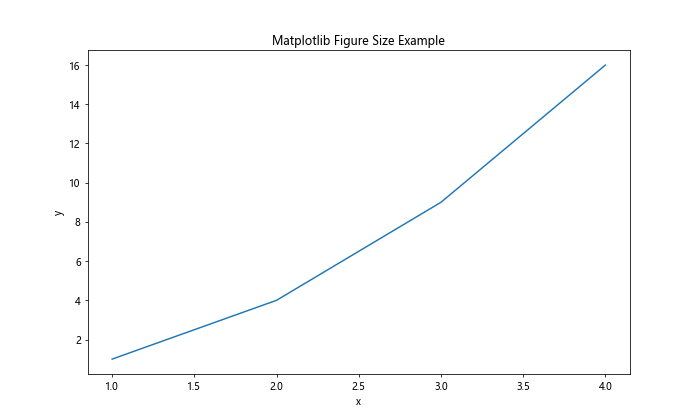
运行以上代码,我们会得到一个大小为10×6的图形。
单个图形设置大小
除了全局设置外,我们还可以在创建每个图形时单独设置其大小。这样可以为不同图形设置不同的大小。下面是一个例子:
import matplotlib.pyplot as plt
# 创建一个大小为8x4的图形
plt.figure(figsize=(8, 4))
# 绘制一个简单的图形
plt.plot([1, 2, 3, 4], [1, 4, 9, 16])
plt.xlabel('x')
plt.ylabel('y')
plt.title('Matplotlib Figure Size Example')
plt.show()
Output:
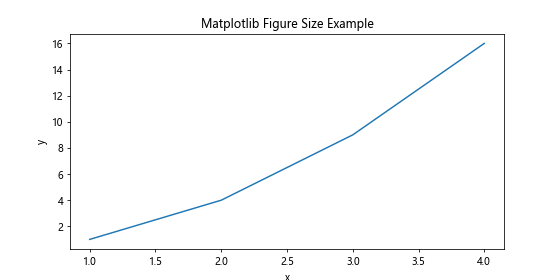
运行以上代码,我们会得到一个大小为8×4的图形。
在subplot中设置图形大小
在使用subplot绘制多个子图时,我们同样可以设置每个子图的大小。下面是一个例子:
import matplotlib.pyplot as plt
# 创建一个3x2的子图,设置每个子图的大小为4x4
fig, axs = plt.subplots(3, 2, figsize=(4, 4))
# 绘制子图
for i in range(3):
for j in range(2):
axs[i, j].plot([1, 2, 3, 4], [1, 4, 9, 16])
axs[i, j].set_title(f'Subplot {i},{j}')
plt.tight_layout()
plt.show()
Output:
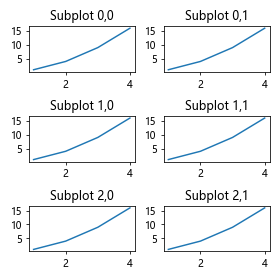
运行以上代码,我们会得到一个3×2的子图,每个子图大小为4×4。
通过面向对象的方式设置图形大小
除了上述的方法外,我们还可以通过面向对象的方式来设置图形大小。这种方式更加灵活,可以在创建图形对象后随时调整大小。下面是一个例子:
import matplotlib.pyplot as plt
# 创建一个图形对象
fig = plt.figure()
# 设置图形大小为6x3
fig.set_size_inches(6, 3)
# 绘制一个简单的图形
plt.plot([1, 2, 3, 4], [1, 4, 9, 16])
plt.xlabel('x')
plt.ylabel('y')
plt.title('Matplotlib Figure Size Example')
plt.show()
Output:
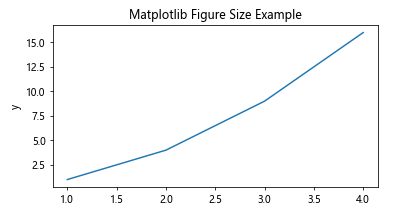
运行以上代码,我们会得到一个大小为6×3的图形。
在Jupyter Notebook中设置图形大小
在Jupyter Notebook中,我们同样可以设置图形大小。下面是一个例子:
import matplotlib.pyplot as plt
# 设置图形大小为8x6
plt.figure(figsize=(8, 6))
# 绘制一个简单的图形
plt.plot([1, 2, 3, 4], [1, 4, 9, 16])
plt.xlabel('x')
plt.ylabel('y')
plt.title('Matplotlib Figure Size Example')
plt.show()
Output:
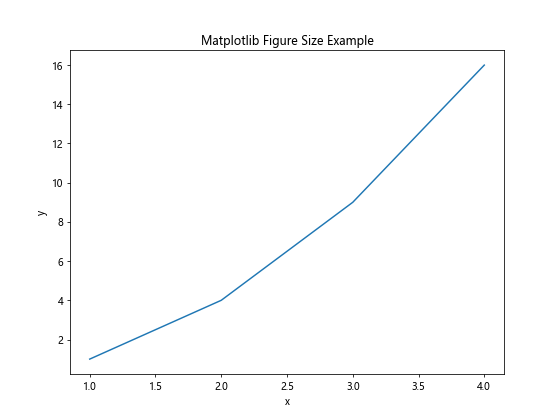
运行以上代码,我们会得到一个大小为8×6的图形。
多种设置方式的比较
在上面的示例中,我们介绍了多种设置图形大小的方式。下面我们来比较一下它们之间的异同:
- 全局设置和面向对象的方式可以统一设置所有图形的大小,而单个图形设置和subplot设置可以为不同图形设置不同大小。
- 全局设置可以在一开始就指定所有图形的大小,而单个图形设置和面向对象的方式可以在创建图形后灵活调整大小。
- subplot设置可以同时设置多个子图的大小,方便进行布局。
根据实际需求和习惯,我们可以选择不同的设置方式来调整图形大小。
 极客笔记
极客笔记